钉钉集成推送
一、产品模块概述
1. 概述
钉钉集成推送的概念是指将企业内部应用或系统与钉钉平台进行连接,以实现信息和数据的互通。这通常涉及到多个步骤,包括注册微应用、获取密钥、同步用户等,以便能够在钉钉上推送消息、调用API接口等。
具体来说,钉钉集成推送主要有以下几种方式:
- 富文本消息 :这种类型的推送支持发送包含丰富格式的文本内容,使得消息内容更加突出和有吸引力。
- 文本卡片消息 :这是一种更为高级的消息形式,它允许在文本中嵌入卡片,卡片上可以展示更丰富的信息,如图片、链接等,使得消息更加直观和易于理解。
- 文件消息 :这是一种更为高级的消息形式,它支持用户自主选择所需报表,并以文件的形式进行发送。相较于传统的消息传递方式,这种形式不仅拓展了信息承载的维度,让报表这类结构化、数据密集型内容能够更完整、精准地呈现,为用户之间的信息交互提供了更专业、高效的解决方案。
此外,在进行集成时,需要在钉钉开发者后台进行相应的配置,如设置消息接收地址、添加机器人等。通过这些配置,可以实现将企业内部应用的通知或者其他信息推送到钉钉用户的手机或电脑上,从而提高工作效率和沟通的便捷性。
2. 产品模块入口
点击【数据推送】-【钉钉集成推送】即可进入钉钉集成推送。
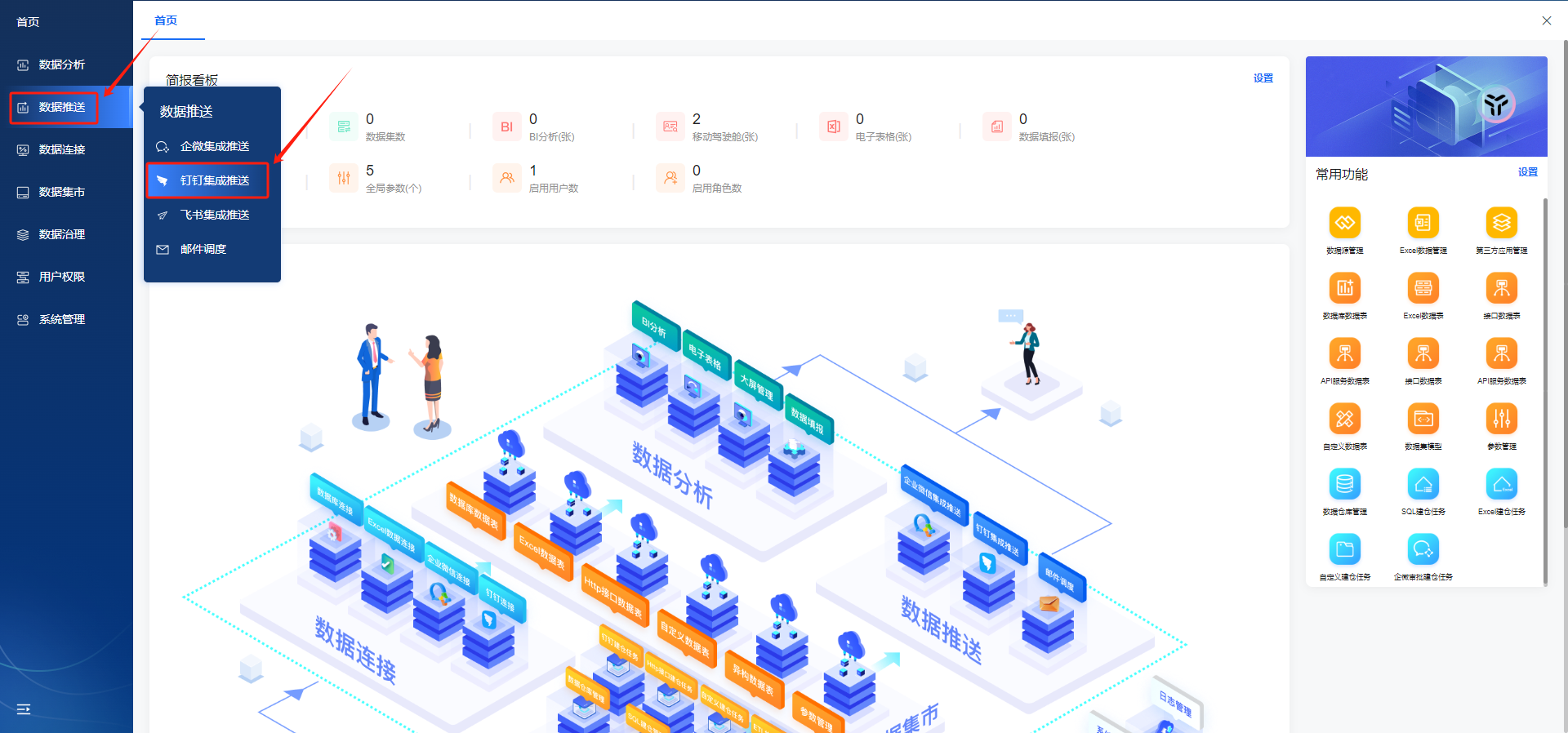
二、产品模块使用
1. 添加前准备
如果您找不到配置相关参数在哪里可参考以下文档中的钉钉授权授权;
https://doc.tizdata.com/fastbi/717
2. 添加
点击【添加】按钮
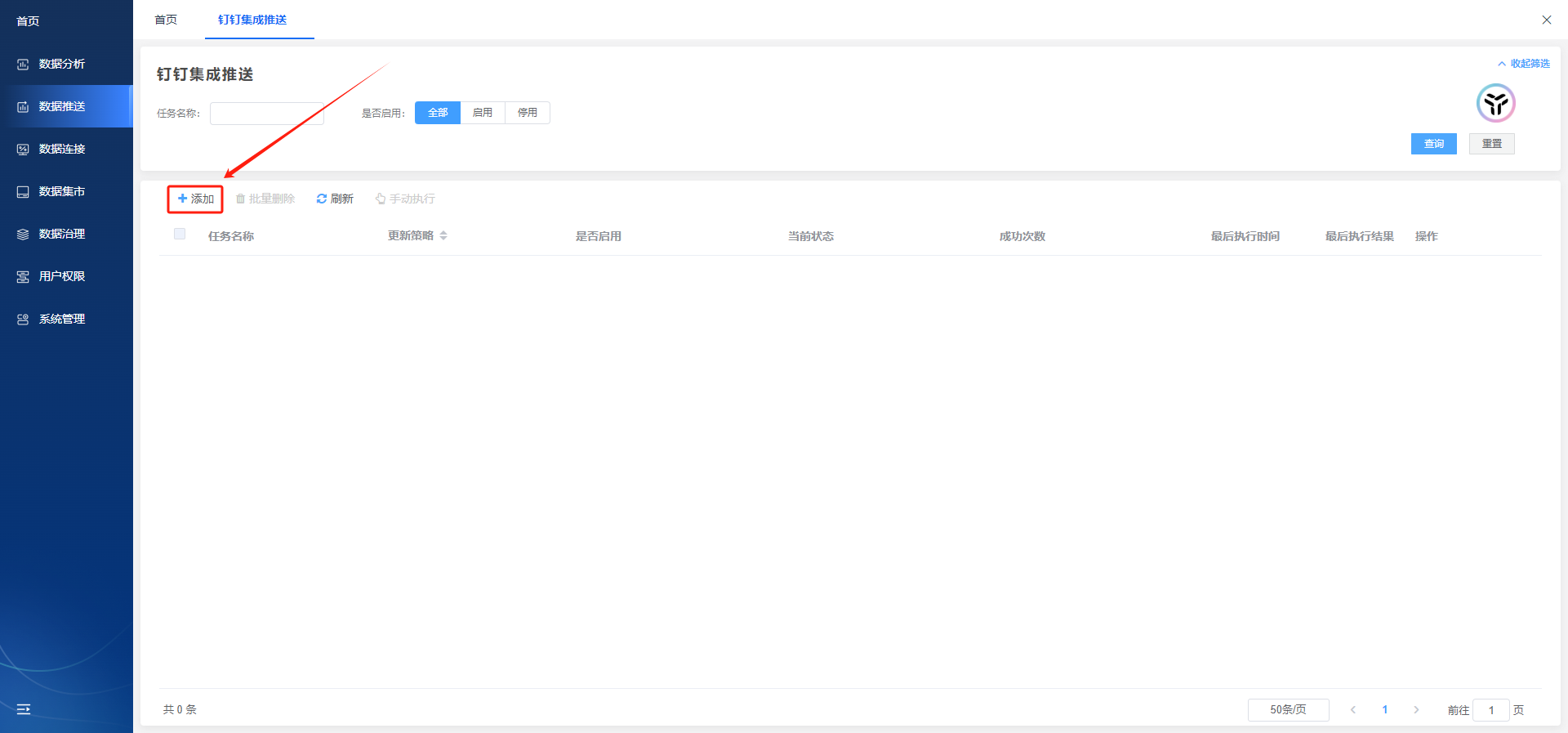
在弹出的【添加钉钉推送任务】中设置【任务基础】、【推送对象】、【推送内容】。
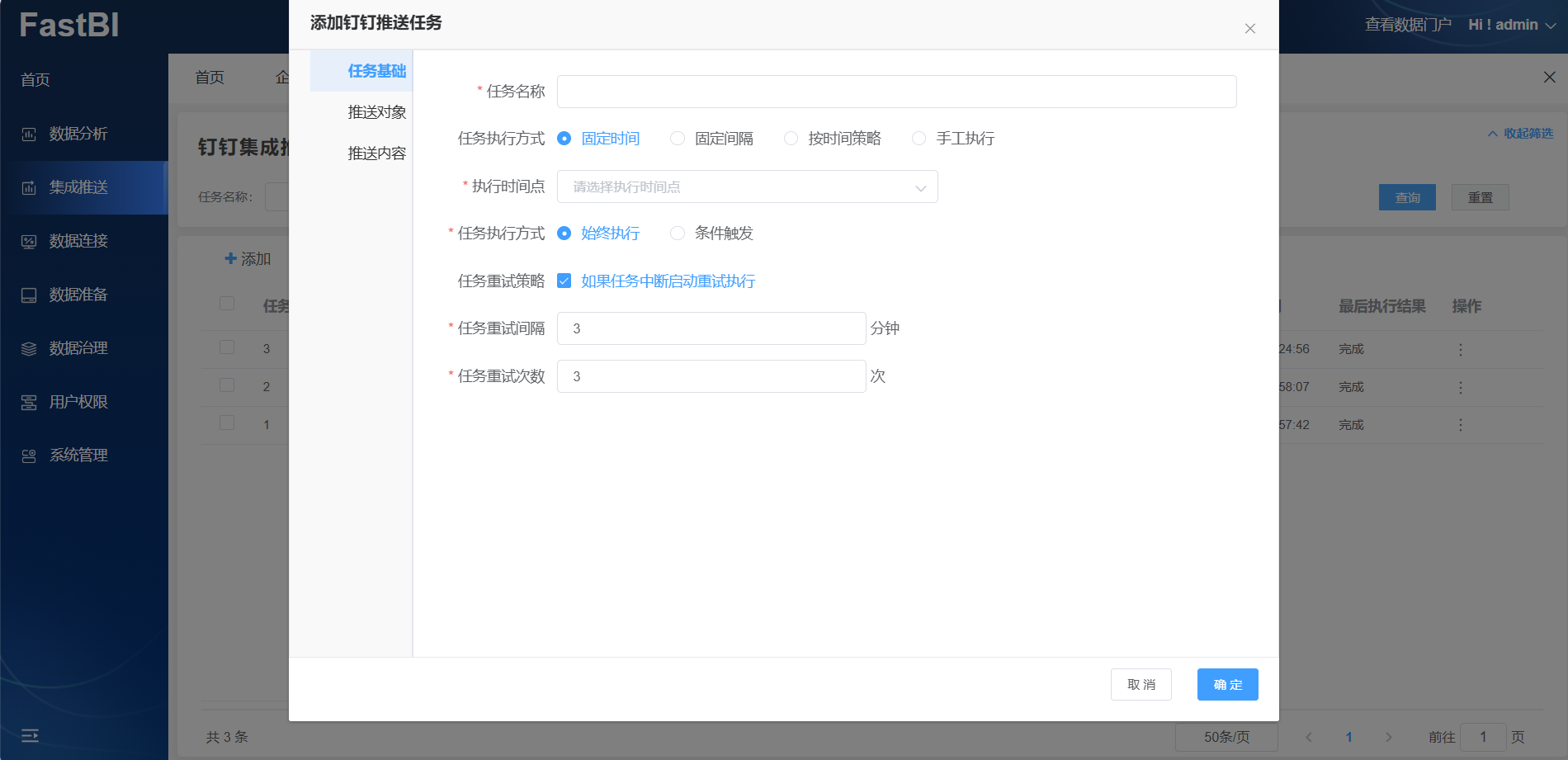
在【任务基础】中可设置如下内容
- 任务名称:自定义名称即可
- 任务执行方式:可以按照需求设置任务执行方式【固定时间】、【固定间隔】、【按时间策略】、【手工执行】
- 执行时间点:可以根据需求选择执行时间点
- 任务执行方式:可以根据需求选择【始终执行】、【条件触发】
- 任务重生策略:可以选择【如果任务中断启动重试执行】
- 任务重试间隔:可根据需求设置间隔时间
- 任务重试次数:可根据需求设置间隔次数
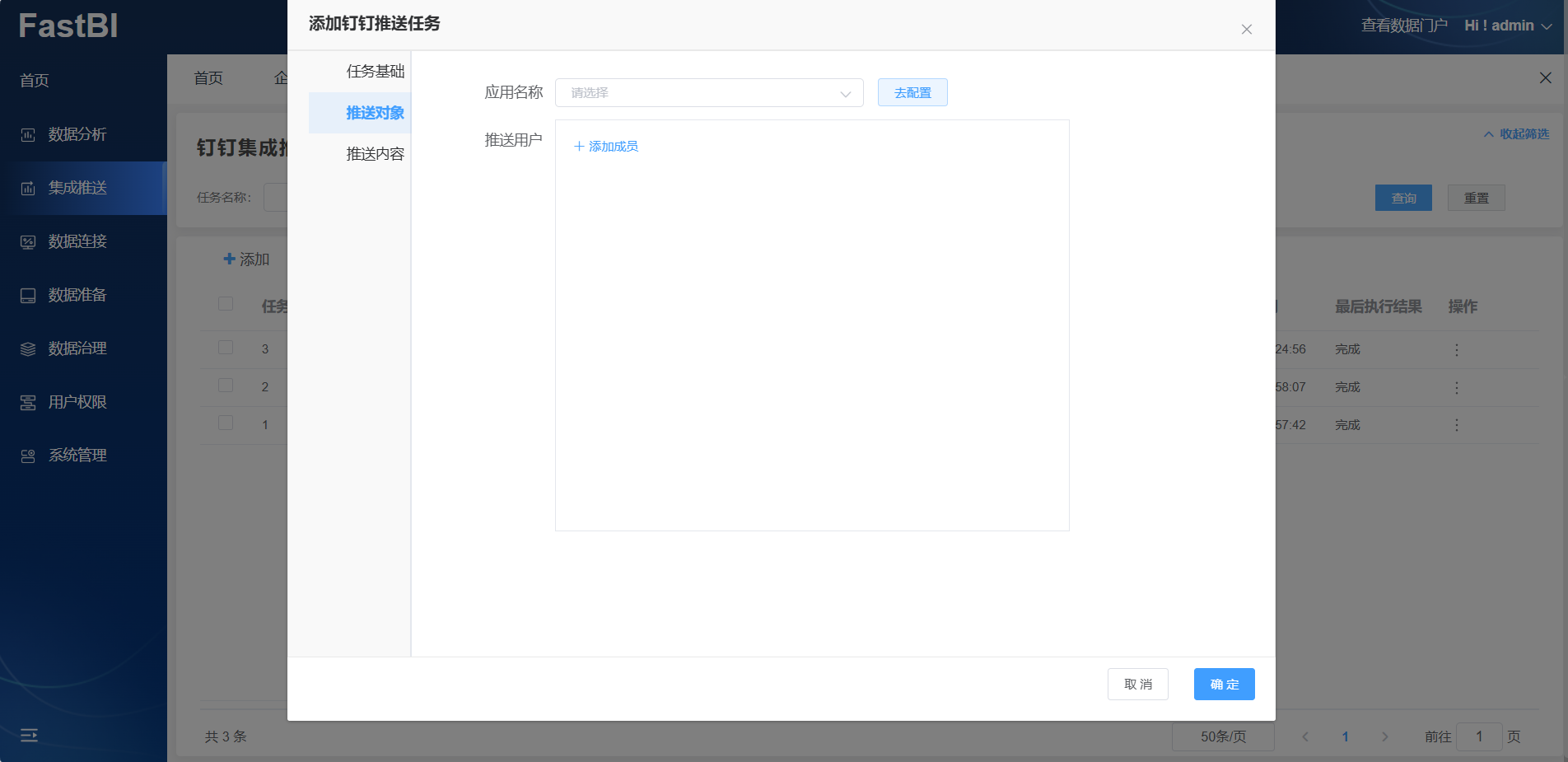
在【推送对象】中可设置如下内容
- 应用名称:点击去配置可以在【添加钉钉授权】中设置【应用名称】、【AgentID】、【AppKey】、【AppSecret】,授权完成后可以【连接测试】和【保存】。
- 推送用户:点击【添加成员】可以选择成员,选择完成后点击【确定】
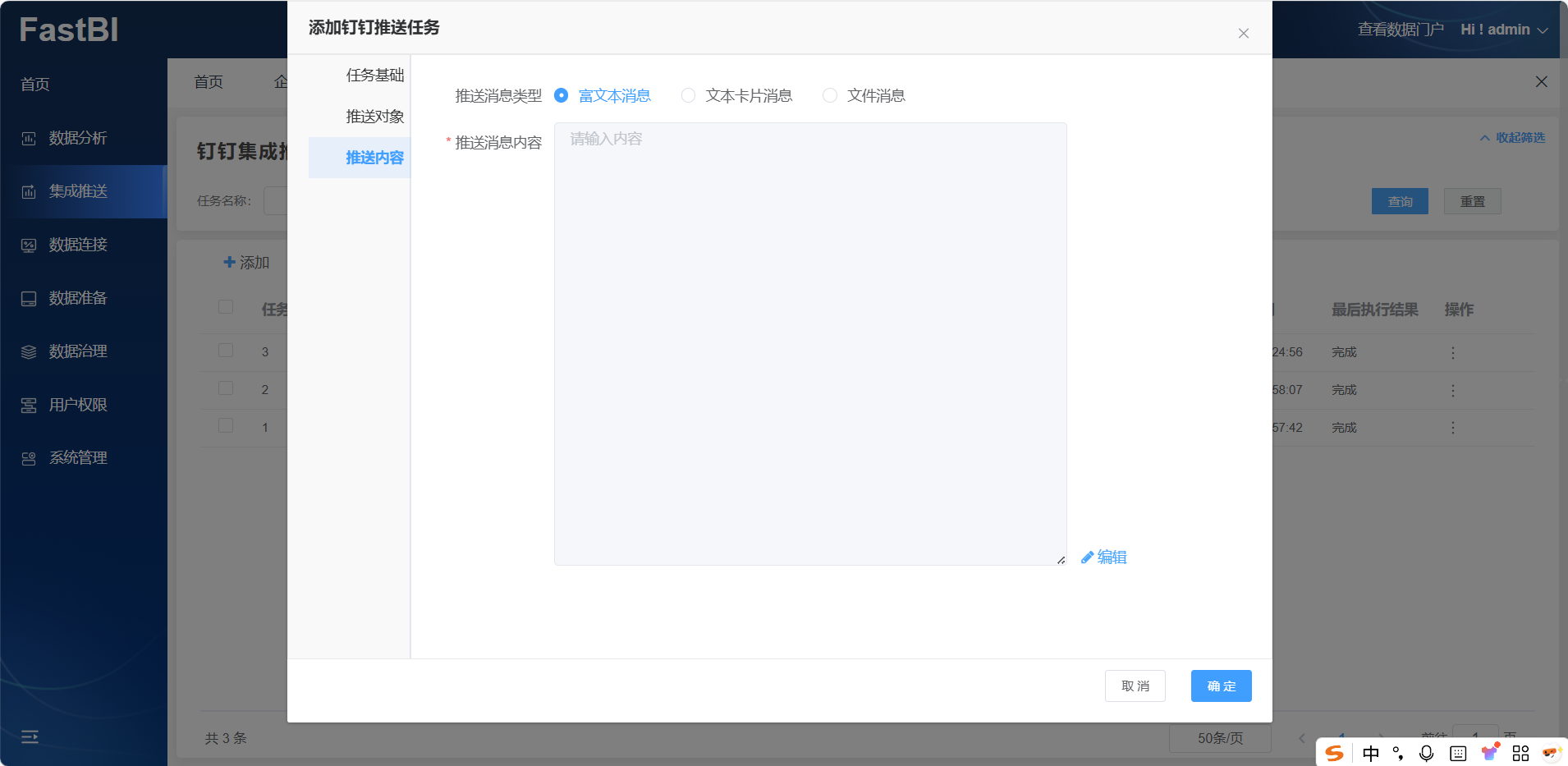
在【推送内容】中可设置如下内容
- 推送消息类型:可以根据需求设置【富文本消息】、【文本卡片消息】、【文件消息】。
- 推送消息内容:点击【推送消息内容】右下角的【编辑】在弹出的【推送内容编辑】可设置【消息标题】、【消息内容】,可设置【可用系统动态值】、【可用数据表动态值】可添加【数据表参数赋值】
完成上述所有内容的设置点击【确定】即可。
2.1. 推送富文本消息
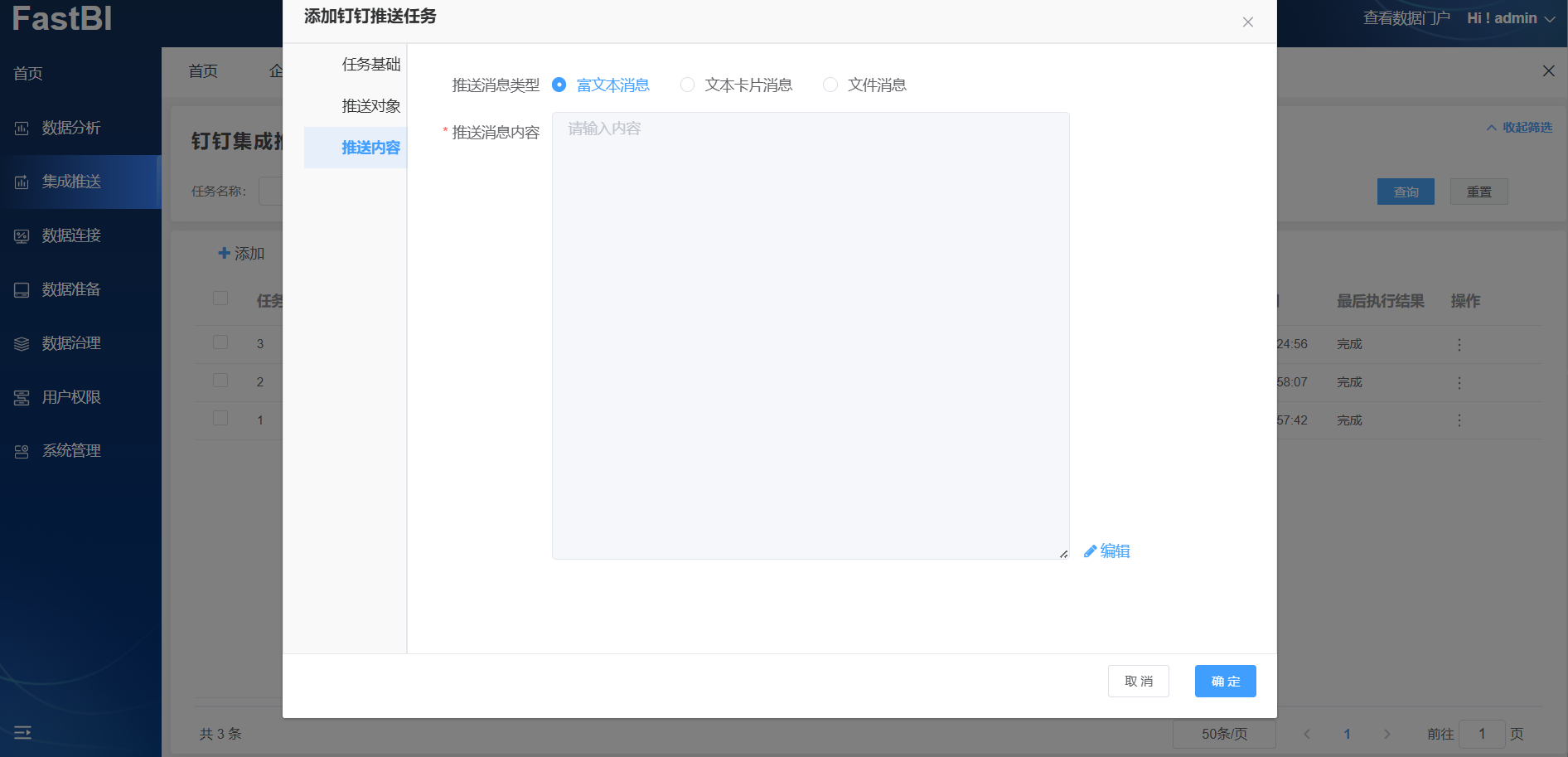
在推送消息类型中选择【富文本消息】,点击【推送消息内容】的【编辑】按钮。
在【推送内容编辑】窗口设置【消息标题】、【消息内容】,在右侧可以选择【可用的系统动态值】和【可用的数据表动态值】点击放入到消息标题或消息内容中,可用的数据表动态值需要选择在推送消息需要的数据表,然后点击数据表中的信息即可添加,还可以添加【数据表参数赋值】。
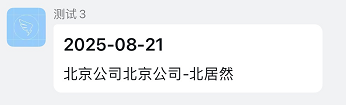
设置完成后点击【确定】,当满足设置的任务执行方式即可将【富文本消息】推送到推送对象的企业微信中。
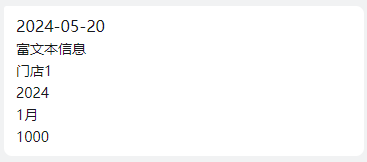
2.2. 推送文本卡片消息
在推送消息类型中选择【文本卡片消息】,点击【推送消息内容】的【编辑】按钮。
在【推送内容编辑】窗口设置【消息标题】、【消息内容】、设置【按键文字】、【按键关联链接编辑】。
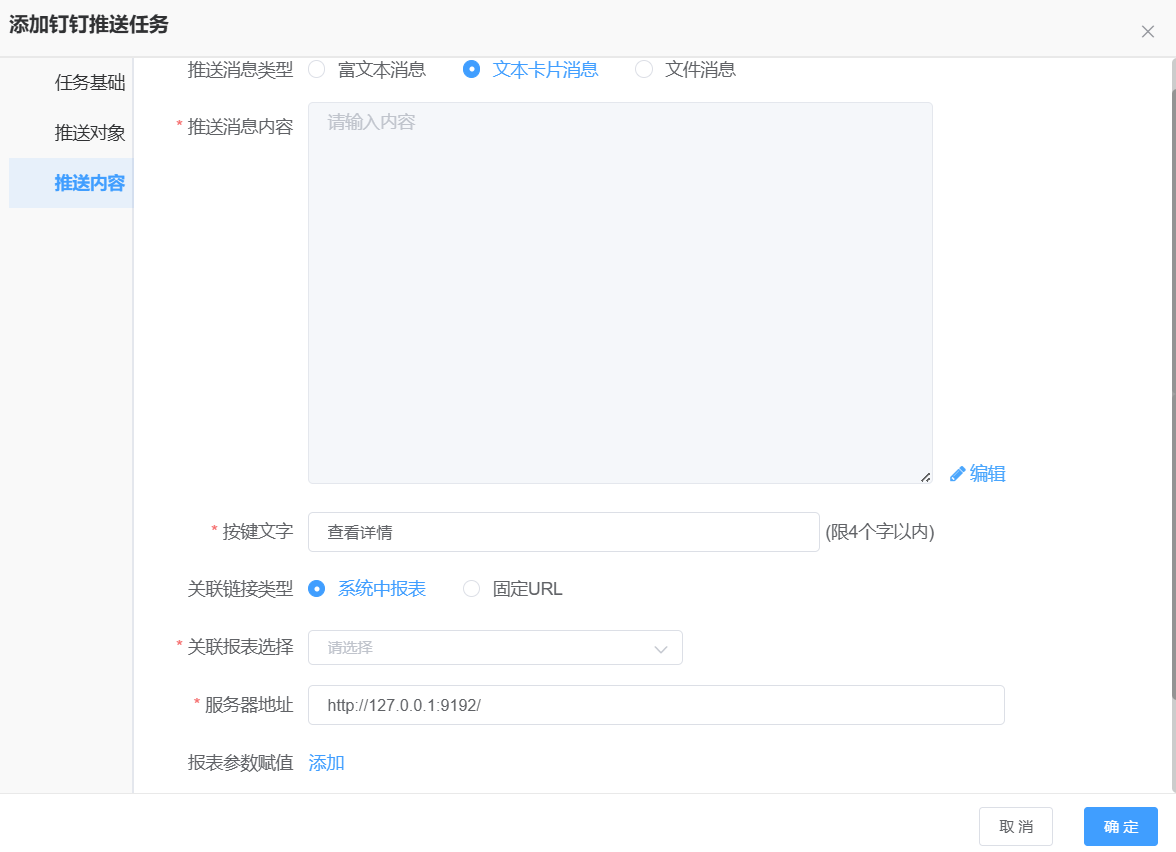
- 消息内容:可以选择右侧的【可用的系统动态值】和【可用的数据表动态值】点击放入到消息标题或消息内容中,可用的数据表动态值需要选择在推送消息需要的数据表,然后点击数据表中的信息即可添加,还可以添加【数据表参数赋值】。
- 关联链接类型:设置【关联链接类型】,若为系统中报表需要选择【关联报表选择】,可以添加【报表参数赋值】。若为固定URL则设置一个URL即可。
- 关联报表选择:可以选择需要发送的报表。
- 报表有限时长:可以选择所发送报表的有限时长。
- 设置完成后点击【确定】,当满足设置的任务执行方式即可将【文本卡片消息】推送到推送对象的企业微信中。在企业微信中可以查看推送的消息,点击这条消息可以查看消息详情
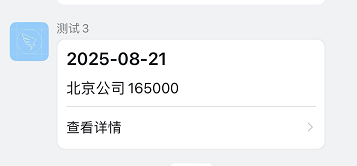
2.3 推送文件消息
在推送消息类型中选择【文件内容】。
设置【消息标题】,并通过【关联报表选择】选定需要发送的报表;接着配置【服务器地址】,并根据报表内容在【推送文件格式】中选择适配的格式(包括 PDF 文件、PNG 图片、Excel 文件);同时可通过【企微文件处理】进行设置,确定文件是否允许对外分享以及是否添加水印。
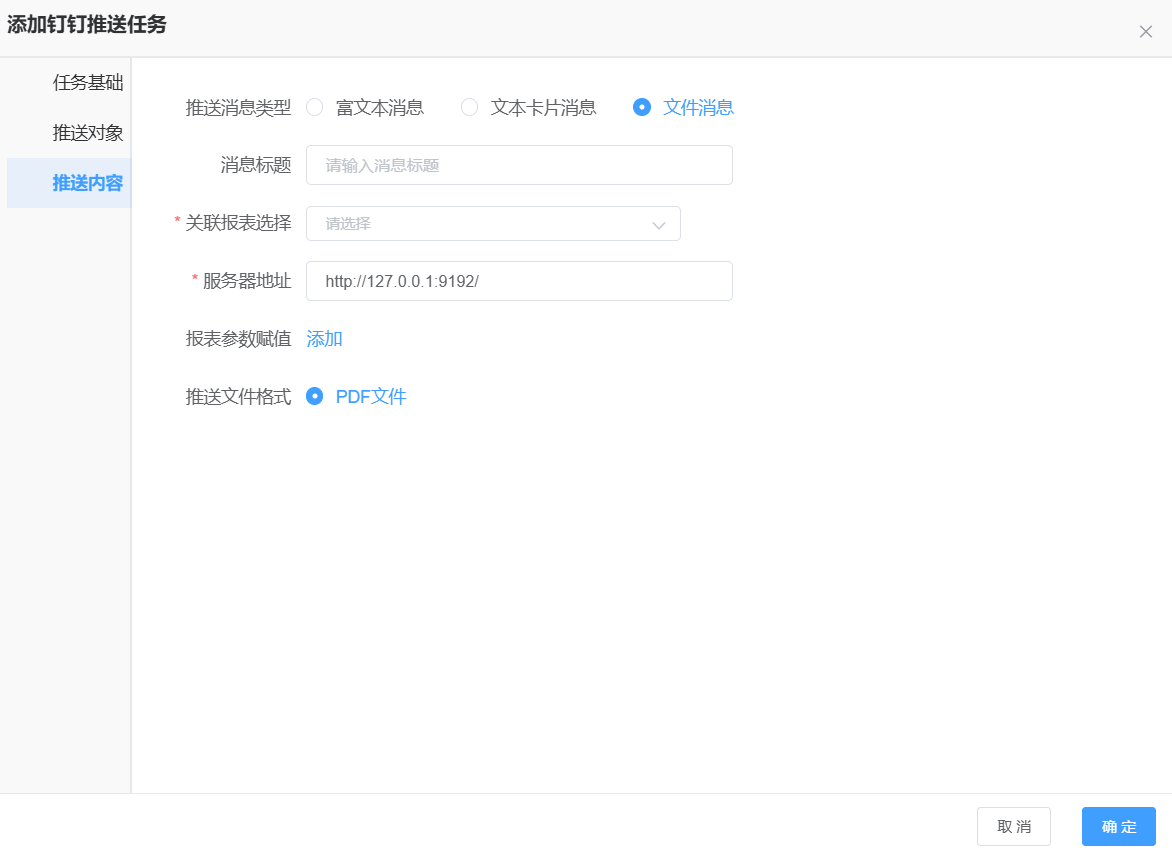
设置完成后点击【确定】,当满足设置的任务执行方式即可将【文件消息】推送到推送对象的企业微信中。。

3. 编��辑
选择想要编辑的推送数据,点击【编辑】按钮或点击该推送名称。
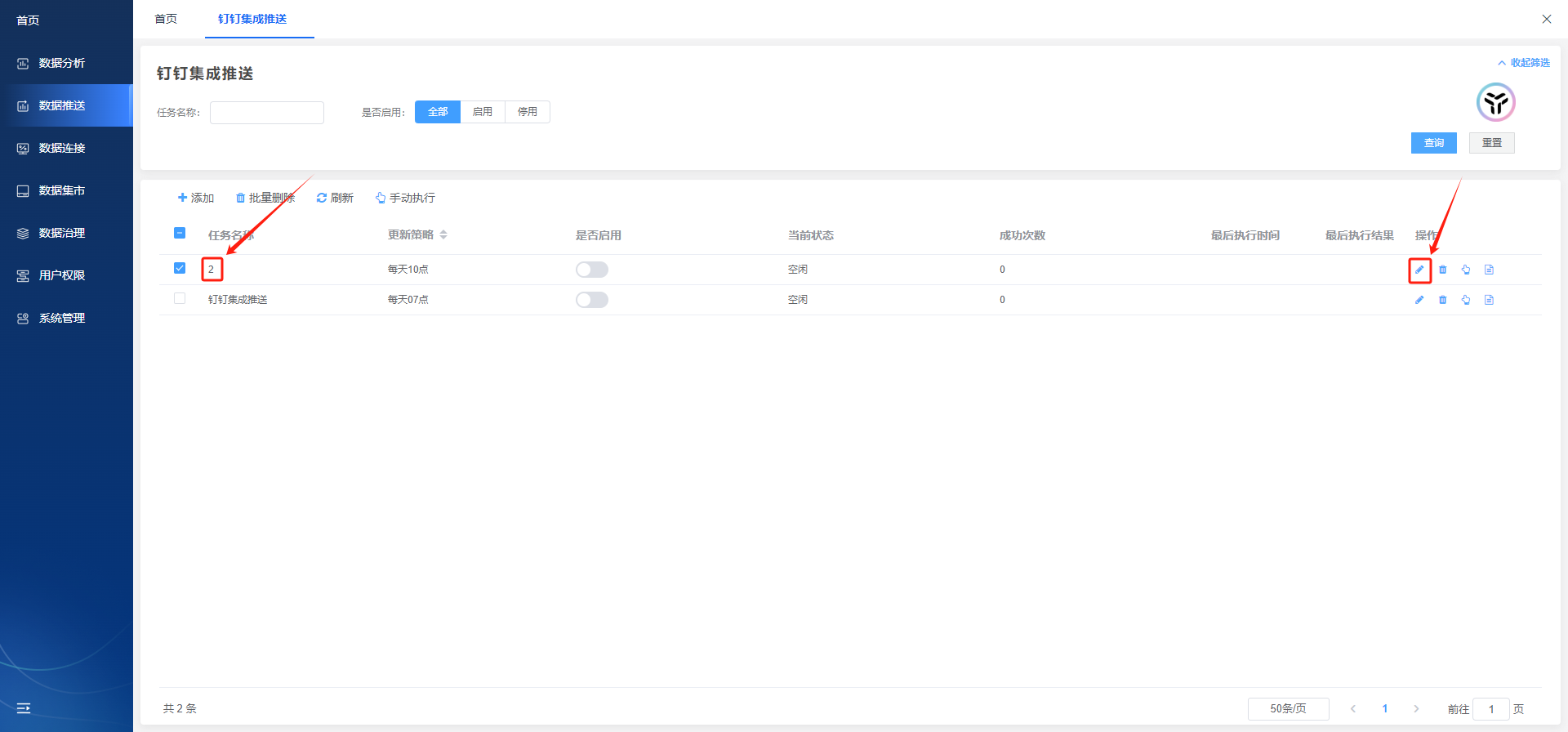
在弹出的【编辑钉钉推送任务】中进行编辑,编辑完成后点击【保存】按钮即可。
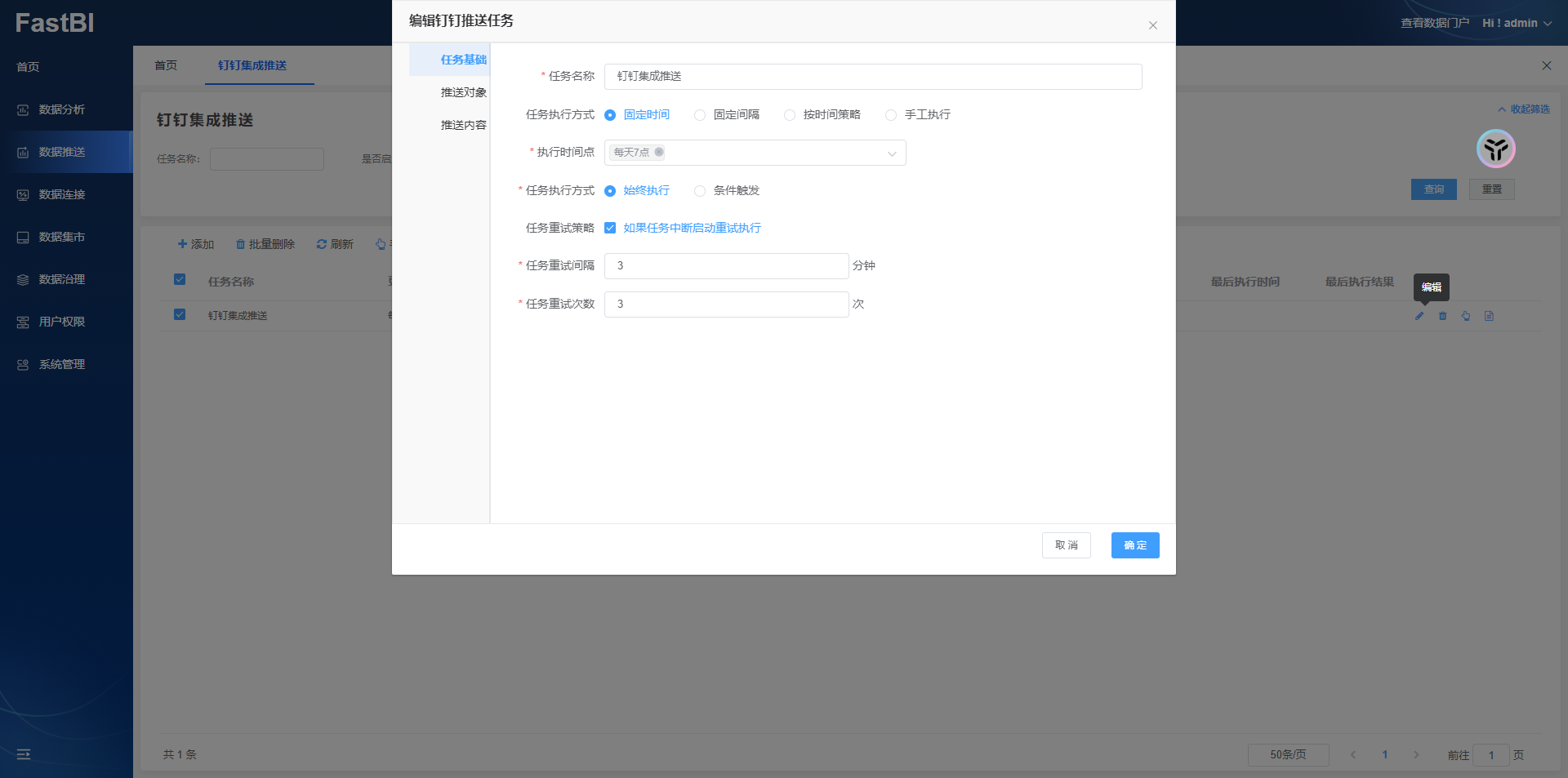
4. 批量删除
选择想要操作的推送任务。
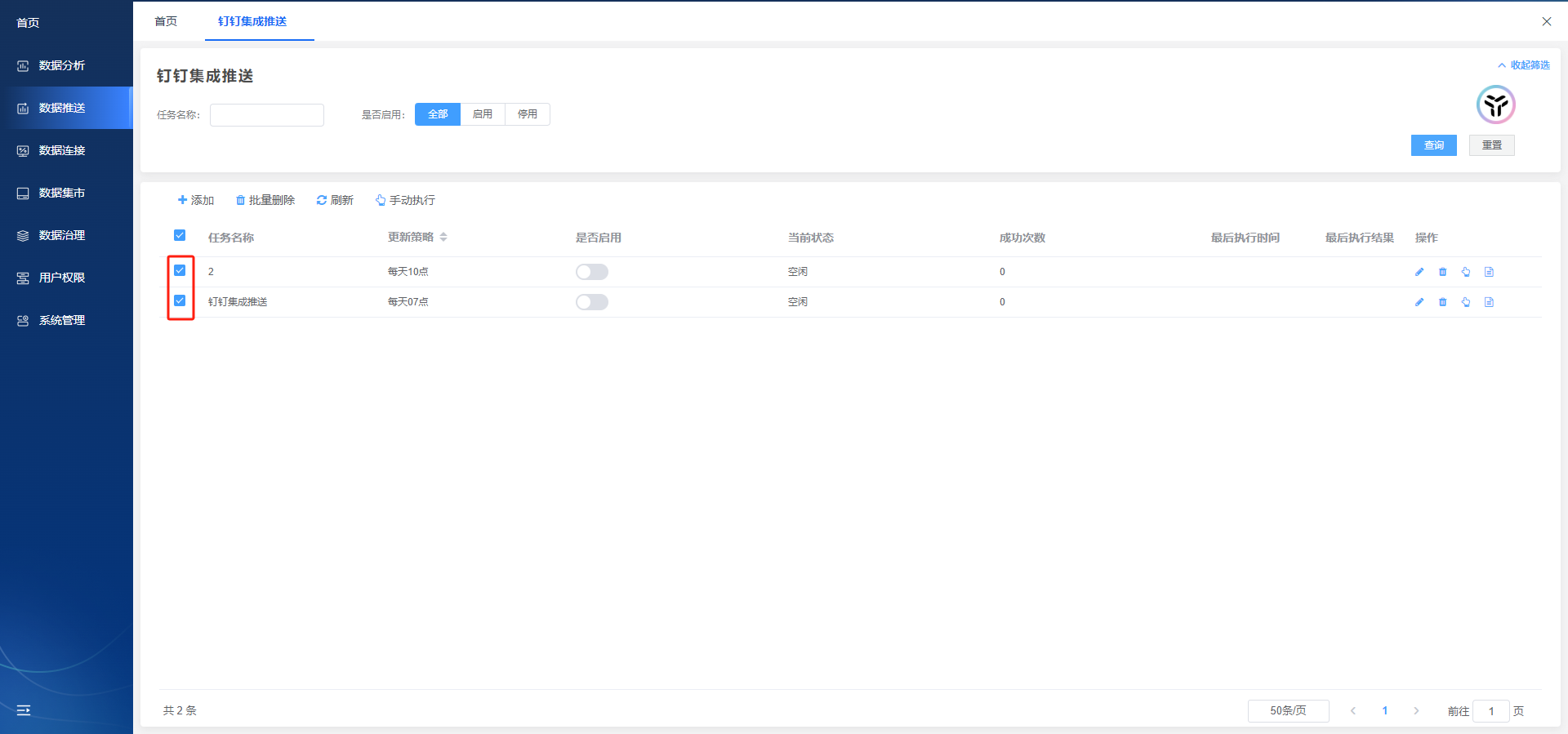
点击【批量删除】。
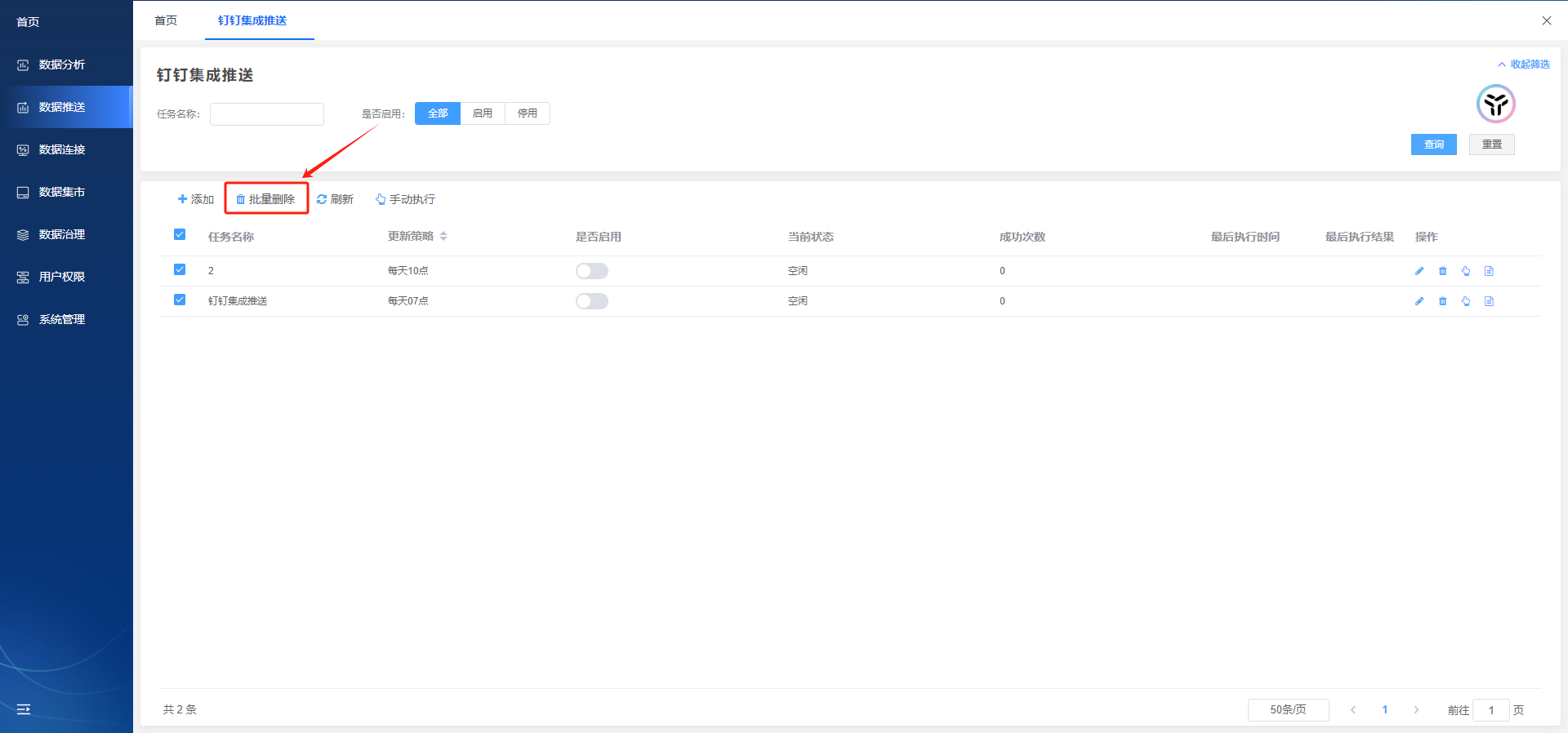
在弹出的【删除钉钉推送】中点击【确定】按钮即可。
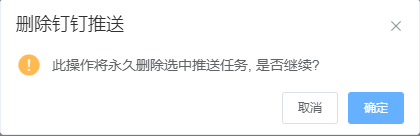
5. 其他操作
5.1. 删除
选择想要删除的推送任务,点击【删除】按钮。
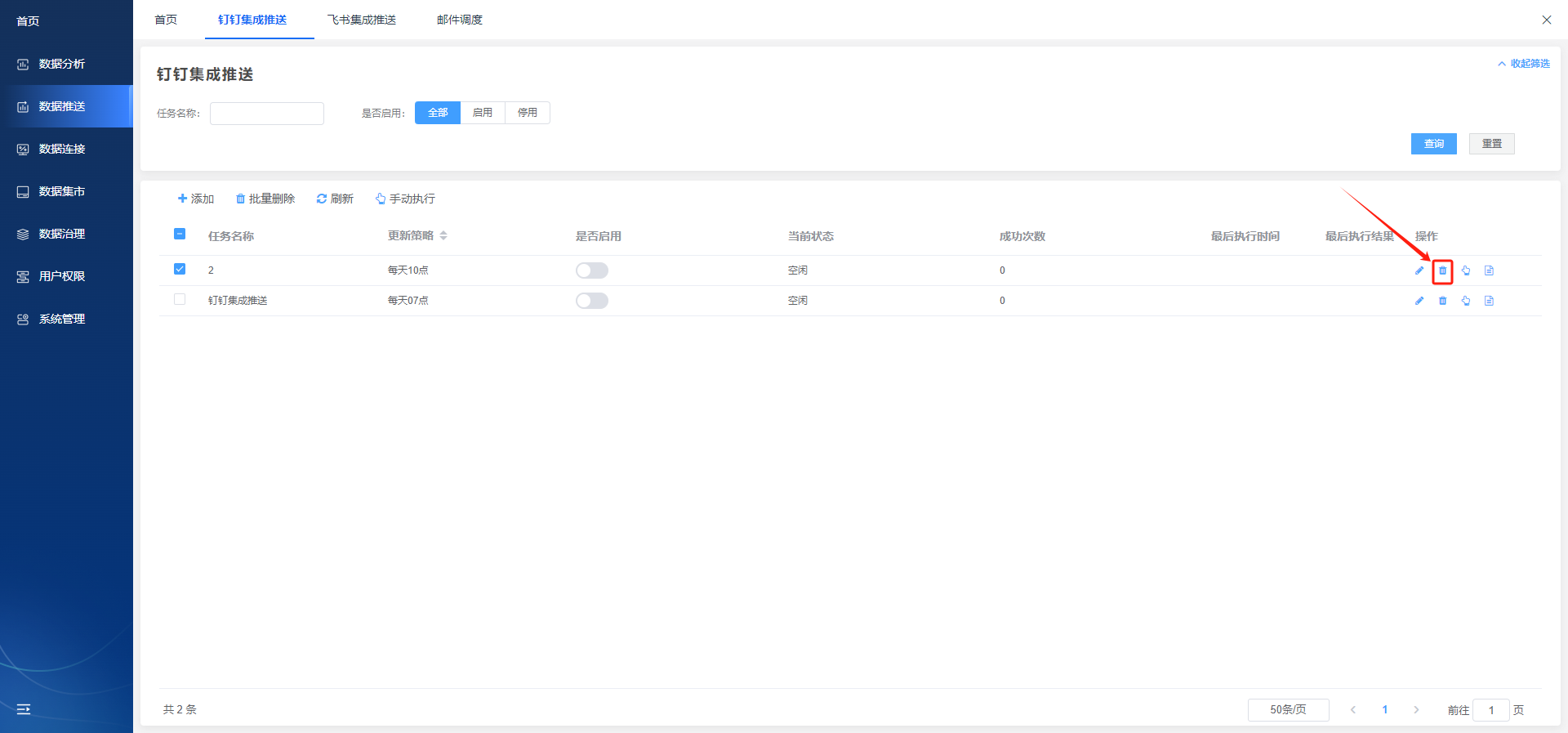
在【删除钉钉推送】中点击【确认】即可。
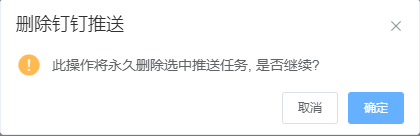
5.2. 手动更新
选择想要手动更新的推送,点击【手动更新】按钮即可即时更新。
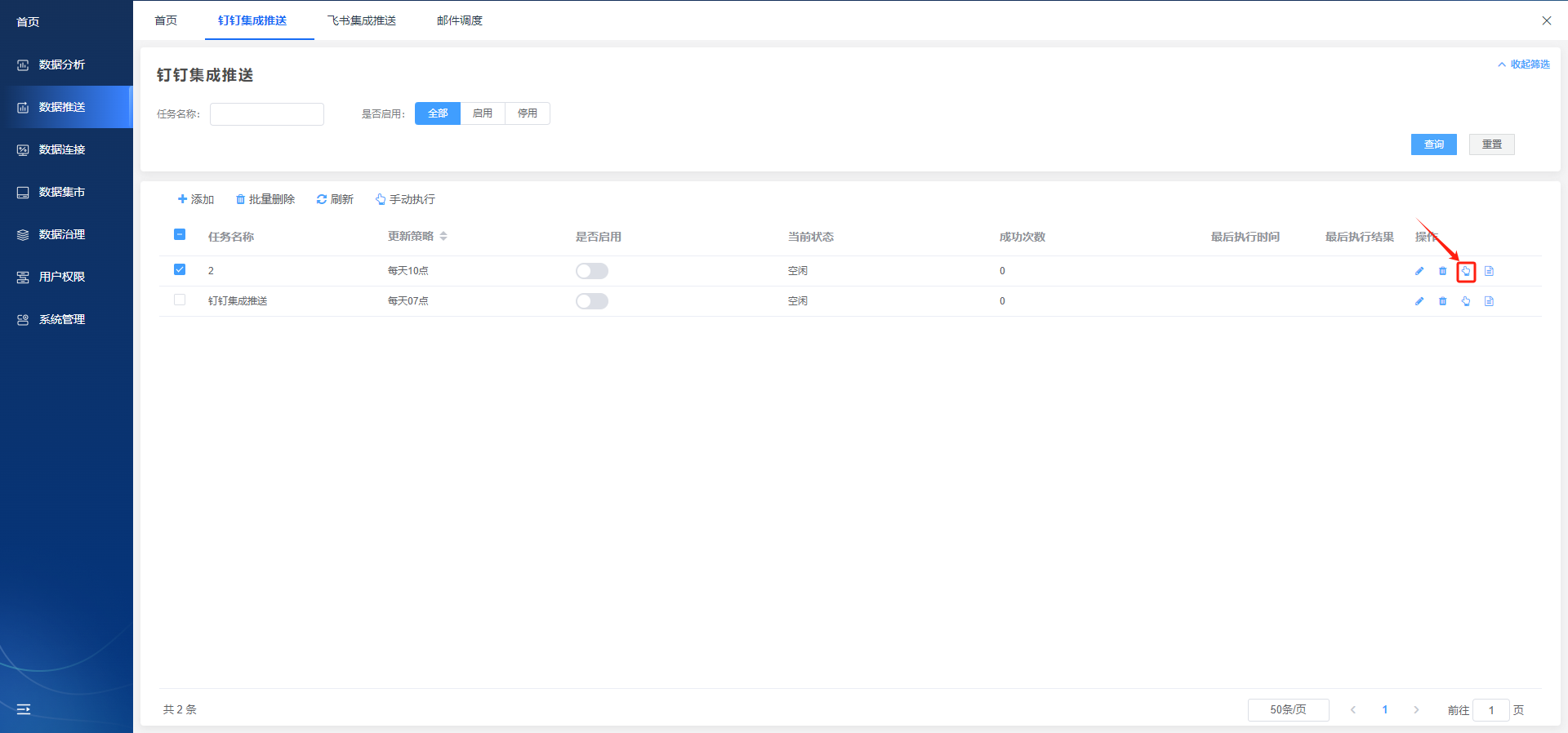
5.3. 查看日志
选择想要查看日志的飞书推送信息,点击【查看日志】按钮。
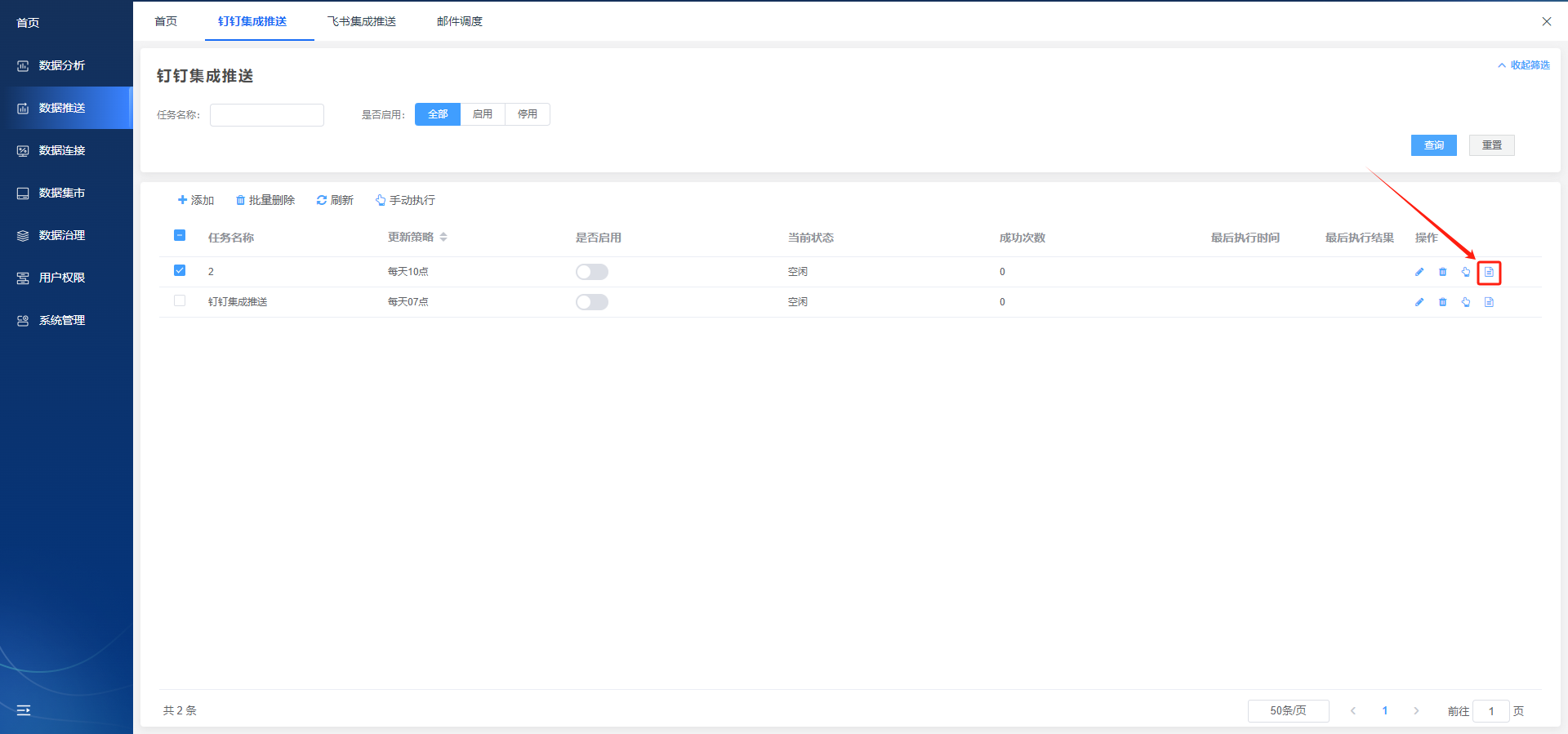
在【任务执行日志】中可查看飞书推送日志。